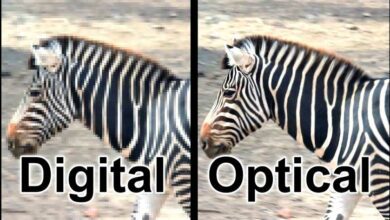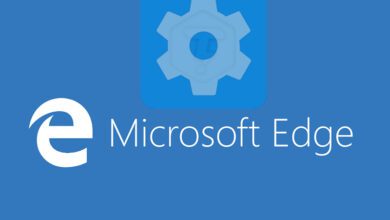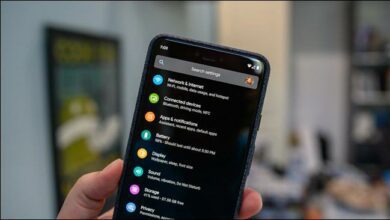مدل های اولیه اپل واچ فاقد یک ویژگی مهم بودند: صفحه نمایش همیشه روشن . اما در بررسی اپل واچ سری ۵ ، شاهد اضافه شدن قابلیت صفحه نمایش همیشه بودیم که شامل یک نمایشگر اکسید پلی کریستالی در دمای پایین (LTPO) است . این قابلیت نباید روی عملکرد باتری اپل واچ تأثیر بگذارد ، اما در اینجا نحوه خاموش کردن صفحه نمایش همیشه روشن آن آورده شده است.
غیرفعال کردن صفحه نمایش همیشه روشن اپل واچ
ابتدا دکمه دیجیتالی اپل واچ را لمس کنید و سپس به تنظیمات اپل واچ مراجعه کنید .

به پایین بروید و گزینه “Display & Brightness” را پیدا و انتخاب کنید .
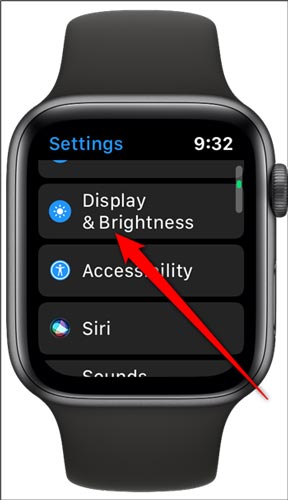
به بخش “Always On” بروید .
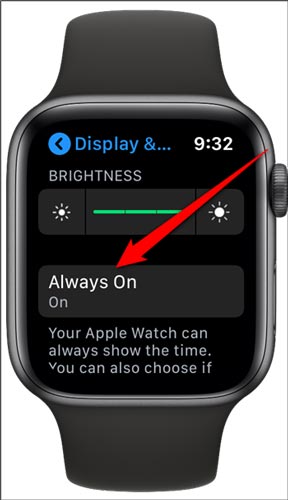
برای غیرفعال کردن قابلیت صفحه نمایش همیشه روشن اپل واچ روی گزینه “Always On” کلیک کنید.
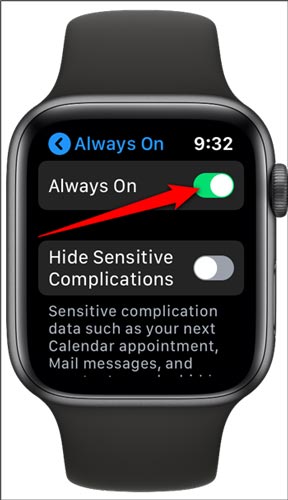
از طرف دیگر ، می توانید صفحه نمایش همیشه روشن را فعال کرده و به بخش “Hide Sensitive Complications” بروید . این تنظیم نمایشگر اپل واچ را خاموش نمی کند ، اما باعث می شود تا وقتی صفحه به طور کامل روشن نشود ، هرگونه اطلاعات خصوصی را نشان نمی دهد .
صفحه نمایش همیشه روشن اپل واچ را در آیفون غیرفعال کنید
همچنین می توانید صفحه نمایش همیشه روشن اپل واچ را از طریق برنامه “Watch” در آیفون خود غیرفعال کنید. برای انجام این کار ، برنامه “Watch” را از صفحه اصلی خود باز کنید. برای یافتن آن ، از جستجوی اپل برای یافتن برنامه استفاده کنید.
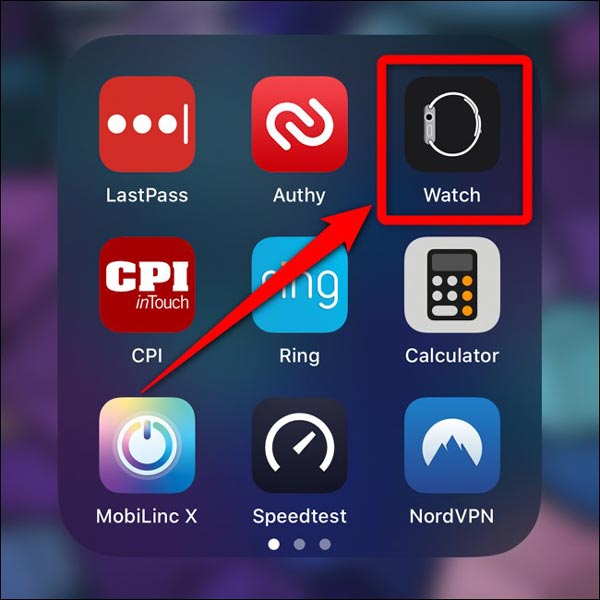
به پایین بروید و گزینه “Display & Brightness” را پیدا و انتخاب کنید .
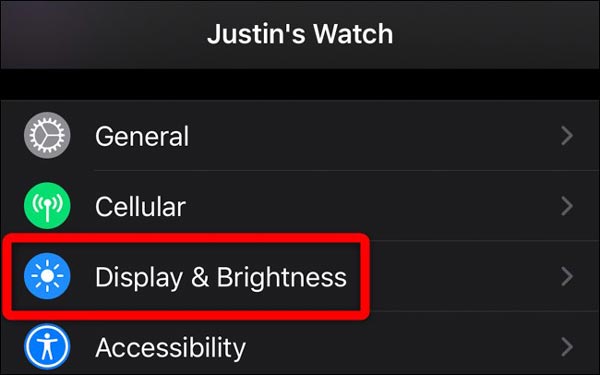
به بخش “Always On” بروید .
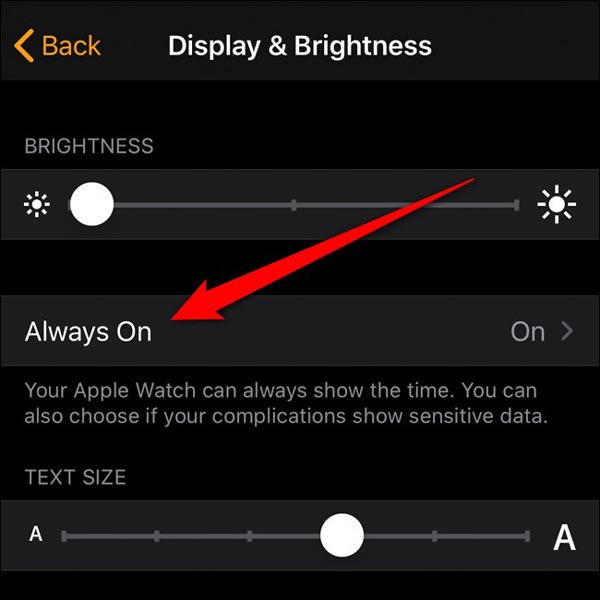
گزینه “Always On” را غیرفعال کنید تا صفحه همیشه روشن اپل واچ غیر فعال شود
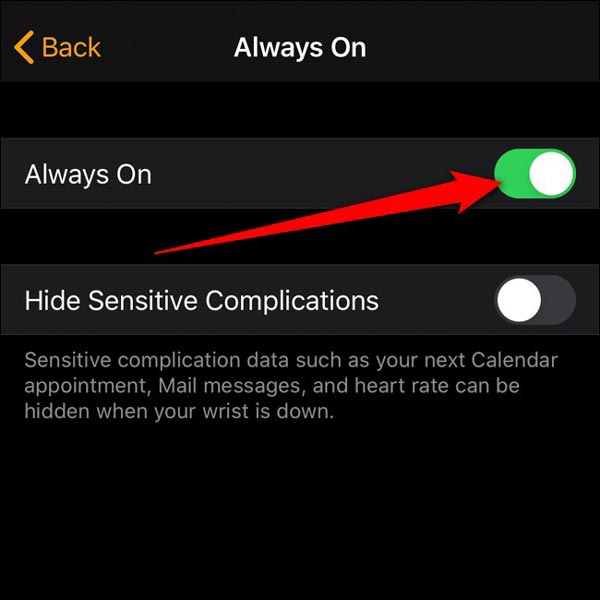
اگر می خواهید در هنگام کار نکردن با اپل واچ ، در صفحه نمایش اطلاعات خصوصی را به نمایش نگذارد ، می توانید گزینه “Hide Sensitive Complications” را غیر فعال کنید ، تا هنگامی که از اپل واچ استفاده نمی کنید اطلاعات قابل مشاهده نباشد .